网页视频如何保存到电脑上 网页视频怎么保存到电脑上
![]() admin2023-02-13【电脑技术】浏览:241
admin2023-02-13【电脑技术】浏览:241
网页中的视频如何下载到电脑上,你是不是很头疼?怎么下载保存网页中的视频,特别是网页中嵌入的优酷、腾讯等其他平台的视频,我们在日常的工作和生活中,特别是办公的时候,浏览到某个网页的时候,感觉到中间的视频挺有用的想保存,但是就是找不到下载的地方,即便找到了下载按钮,也还提示需要下载他们平台的客户端才能下载。
那么有没有更好的、更简单的方法呢?
今天办公老师怪哥就教大家一种方法,这个方法也是办公师怪哥在网上搜索出来的方法,亲测有效。一起来学习学习吧。
首先,我们随便找一个网页为例,我随便点击一个链接,这是一个腾讯的网页。
我们通常遇到这种网页视频,不知道怎么下载的,如果你是用360浏览器打开的,有些人会变通的使用视频右上角有个“录制小视频”按钮,这是360浏览器自带的算是一个插件。但是对电脑要求有点高,电脑配置低的,录制出来后就比较卡顿,也用不成。这其实也算是一种方法。
我今天教大家的是一种更简单的方法。注意看图例,关键步骤我会截图划圈给大家,便于大家办公的时候用。
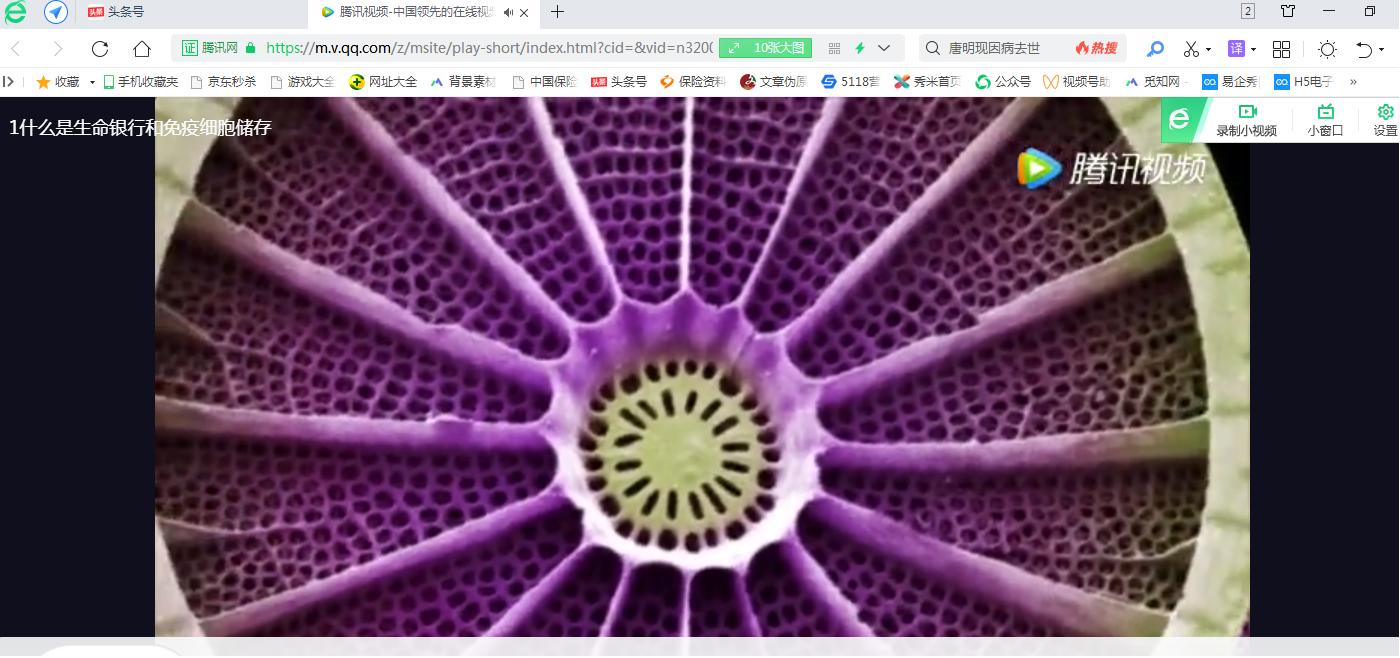
网页中的视频如何下载到电脑上
第一步、打开网页后,我们点击键盘上的“F12”键。然后电脑桌面下方会弹出网页的开发者工具界面,如下图示,有些电脑的该界面是中文的,有些可能是英文的。英文的如果看不懂,就参照图例看位置吧。
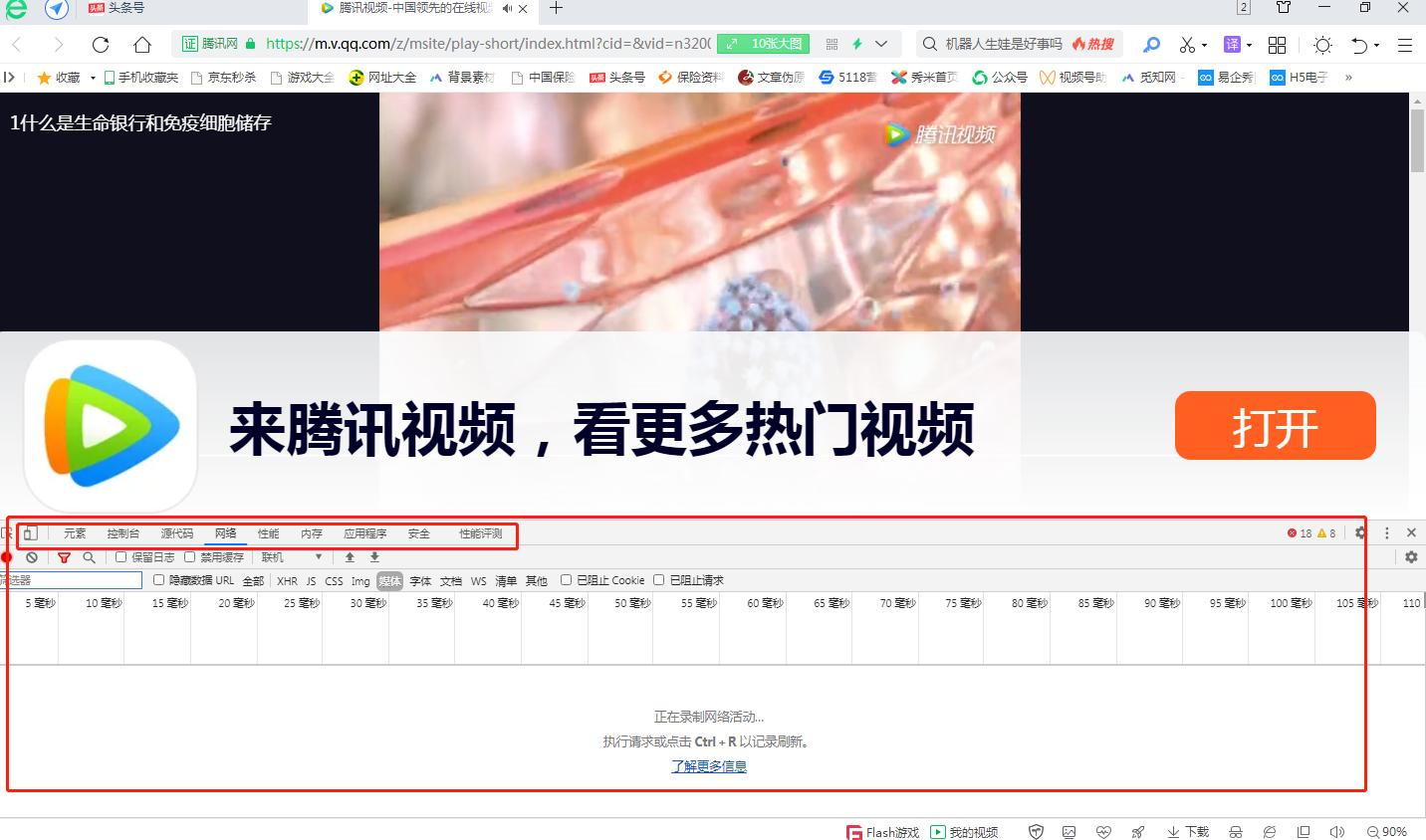
网页中的视频如何下载到电脑上
第二步、我们找到“网络”子菜单点击它,在子菜单下面,可以找到“媒体”项目。英文的界面应该显示的是“Media”。
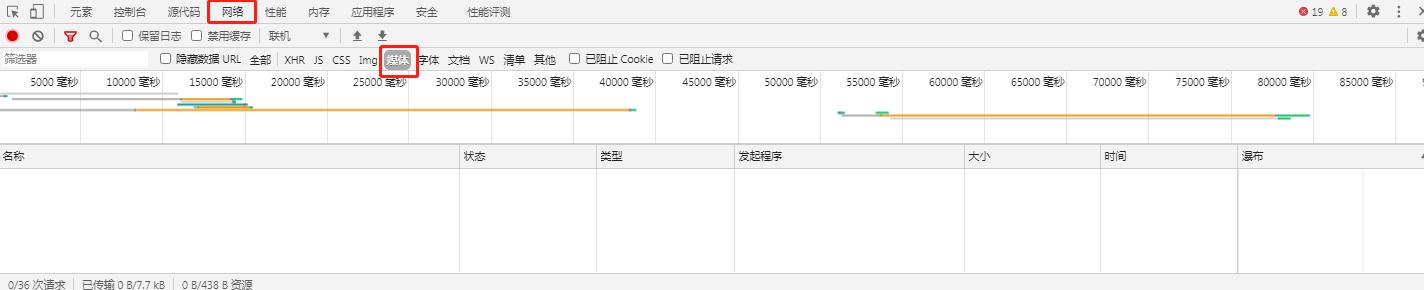
网页中的视频如何下载到电脑上
第三步、我们刷新一下视频,你会看到下面出现了一个链接。这一步很重要,一定要刷新一下,不然这个链接出不来。
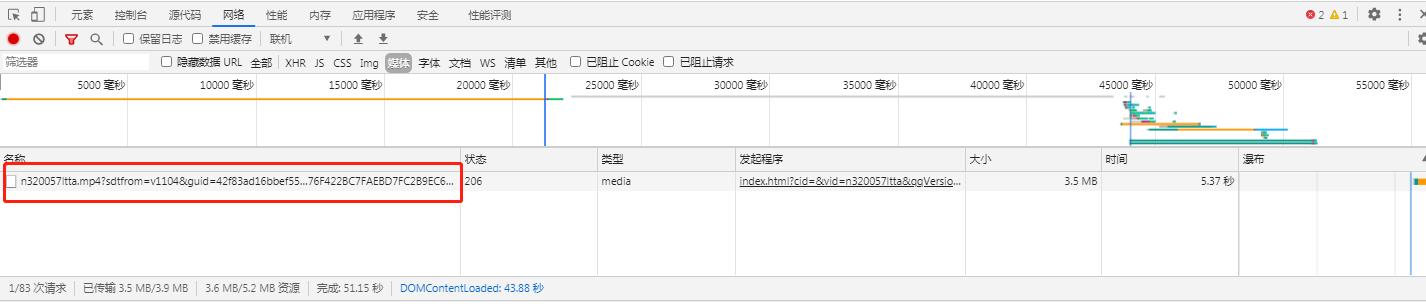
网页中的视频如何下载到电脑上
第四步、右键点击这个链接,在新选项卡中打开,然后你会看到电脑自动打开了一个新界面,新界面里面开始播放这个视频。
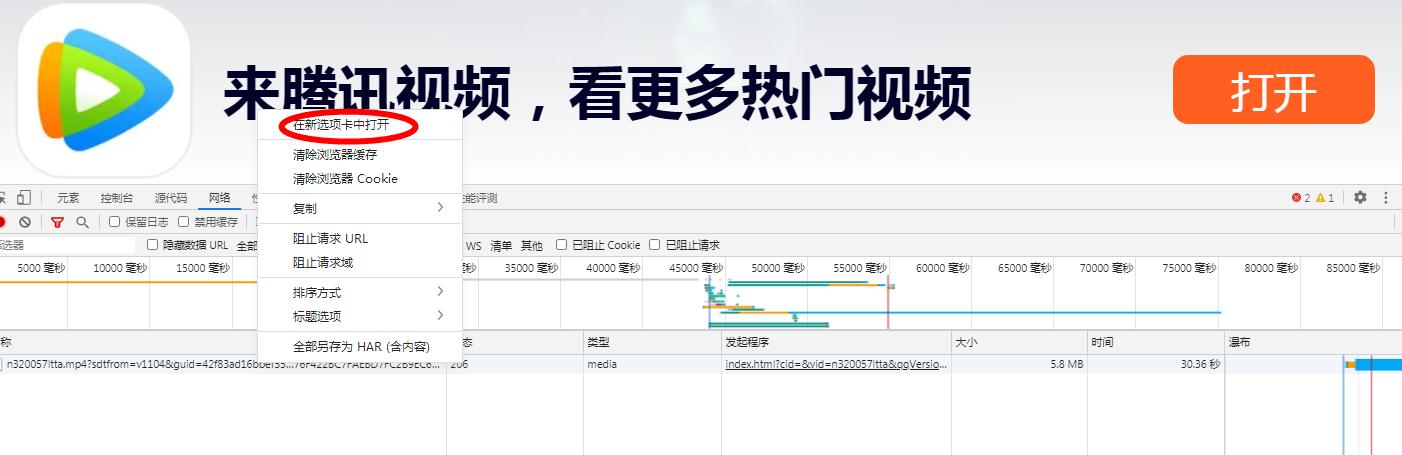
网页中的视频如何下载到电脑上
第五步、鼠标放到视频上,你会看到右下方会出现三个小点,点击三个小点,点击三个小点。
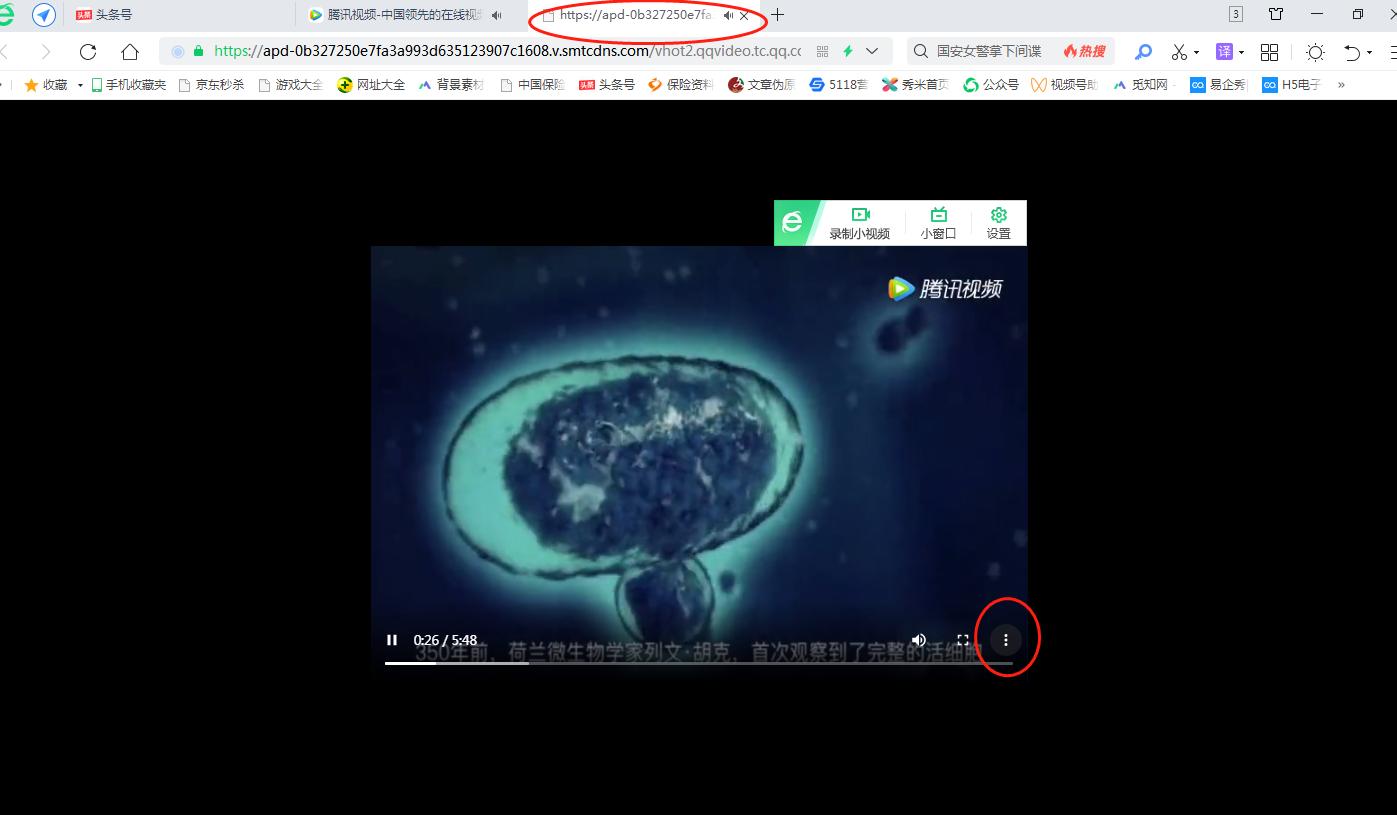
网页中的视频如何下载到电脑上
最后一步,点击三个小点之后,你就会看到出现了一个下载选项,点击下载,浏览器就会弹出保存弹窗界面,你下载保存到桌面就可以了。
刚开始不熟悉,一步一步来,熟悉了,操作起来就很快的,感觉就是如此简单,而且还显得黑水平可高。如果对你有用,就点赞评论关注我吧。更多实战办公技巧分享给你。
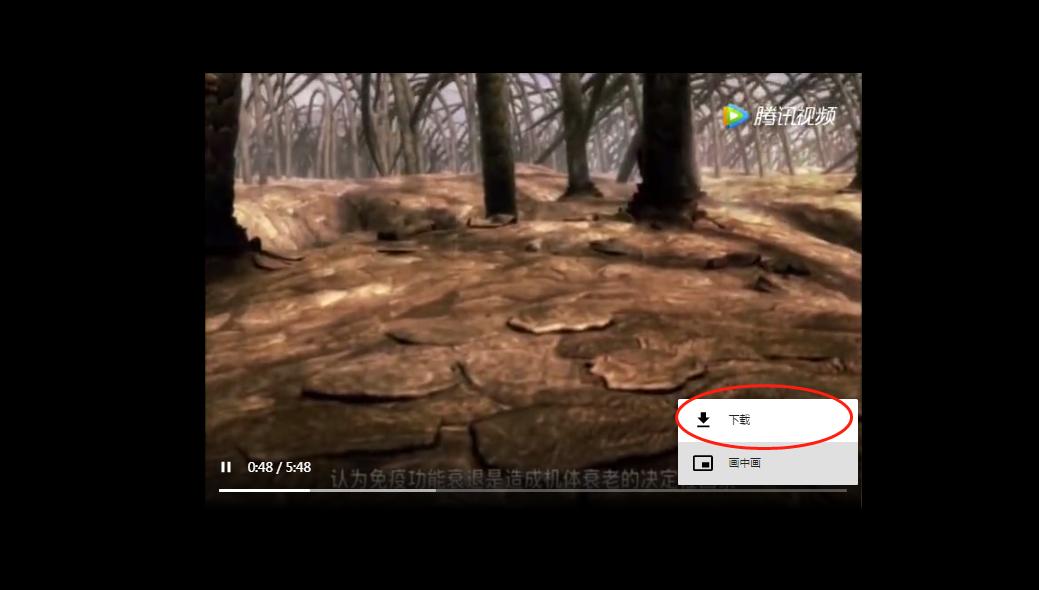
网页中的视频如何下载到电脑上
相关文章
- Word2019怎么修复损坏的文档 word损坏文件修复
- 几何画板怎么用 动态几何画板怎么用
- lb-link-lb-link随身wifi怎么插电脑上用. lb_link无线连接
- 网页明明输入了页码,但有部分页码不显示,这是怎么回事? 为什么页码不显示
- Excel 设置自动计算百分比公式指南
- win101909版本Explorer.EXE错误ntdll.dll模块解决方法
- 小米路由器4双千兆版值得入手吗 小米路由器4是双千兆吗
- 如何快速格式化清理C盘:释放空间,提高性能
- CAD怎么移动图形 autocad怎么移动图形
- 内存条双通道和单通道区别大吗 内存条单通道和双通道的区别
- 最新office2013激活密钥推荐 附激活工具+激活教程 Office2013激活密钥

热评文章
企业微信分屏老师能看到吗 企业微信切屏老师能看见吗
excel如何批量输入求和公式 excel批量输入求
罗技驱动win7能用吗 罗技鼠标支持win7系统吗
打印机驱动卸载干净教程 打印机驱动怎样卸载干净
显卡驱动更新小技巧,让你的电脑运行更稳定
手机系统声音不起眼,但很重要 手机系统声音有的,但